
Inhalt
- 1. Bluetooth Setup und Einstellungen
- 2. Anschließen Ihrer Fernbedienung
- 3. Treiber-Download (InputMapper)
- 4. Verbinden Sie Ihr Gerät mit InputMapper
- Und das ist alles!
Mit dem Zusatz von FIFA 16 Für den Origin Vault gibt es heute keinen besseren Zeitpunkt, um Ihre PS4-Fernbedienung für die Verwendung auf Ihrem PC anzuschließen! Unsere einfache Schritt-für-Schritt-Anleitung führt Sie durch die vorbereitenden Einstellungen. Alles, was Sie nach dem ersten Gebrauch tun müssen, ist, den Ein- / Ausschalter Ihrer PS4-Fernbedienung zu drücken, und schon kann es losgehen!
Die Fernbedienung sollte mit jedem Spiel funktionieren, das Controller-Unterstützung unterstützt, egal ob in Origin, Steam, UPlay oder sogar in Ihrem Browser!
Hier ist, was Sie brauchen, um loszulegen:
- Eine PlayStation 4-Fernbedienung (Dieses Setup funktioniert auch für eine PS3-Fernbedienung sowie für markenfremde Fernbedienungen.)
- Eine Bluetooth-Verbindung auf Ihrem PC (Wenn Sie keinen Bluetooth-Adapter installiert haben, können Sie einen einfachen Bluetooth-USB-Dongle für weniger als 10 US-Dollar kaufen.)
- InputMapper (wir sagen Ihnen in nur einer Sekunde, wo Sie das finden können)
1. Bluetooth Setup und Einstellungen
Wenn Sie einen neuen USB-Dongle gekauft haben, möchten Sie diesen zunächst selbst einrichten und mit dem nächsten Absatz fortfahren. Diese verfügen häufig entweder über eine Plug-and-Play-Funktion oder erfordern zum Installieren einen Software-Download.
Wechseln Sie nach der Einrichtung Ihrer Bluetooth-Hardware zu Ihren Bluetooth-Einstellungen auf Ihrem PC. Wenn Sie sich nicht sicher sind, wo sich das befindet, drücken Sie einfach die Start-Taste und suchen Sie nach Bluetooth. So finden Sie die Bluetooth-Einstellungen ganz einfach.
2. Anschließen Ihrer Fernbedienung
Wenn Sie Ihre Bluetooth-Einstellungen öffnen, sollte Ihr Gerät sofort nach Bluetooth-Geräten suchen. Um deine PS4-Fernbedienung zu koppeln, musst du sie zunächst für den Freigabemodus einrichten. Halten Sie dazu einfach die Share-Taste und die PS-Taste gleichzeitig gedrückt!

Dadurch blinken die vorderen Lichter der Fernbedienung ungefähr 20 Sekunden lang sehr schnell. Dies ist viel schneller als das normale Ein- und Ausschalten von pulsierenden Lichtern. Halten Sie daher die Tasten gleichzeitig gedrückt, um die Fernbedienung in den Freigabemodus zu versetzen.
Sie sollten nun in der Lage sein, Ihre PS4-Fernbedienung mit Ihren Bluetooth-Einstellungen zu finden.
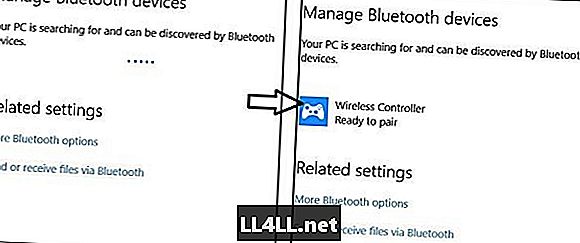
Sie können nun auf die Schaltfläche klicken Drahtloser Controller Option auf Ihrem PC, und klicken Sie dann auf Pair. Dies sollte verhindern, dass das Licht Ihrer Fernbedienung flackert, und sie auf ein statisches blaues Licht einstellen. Abhängig von Ihrem PC kann es einige Sekunden bis eine Minute dauern, bis das Gerät gekoppelt ist. Anschließend wird der Bluetooth-Einstellungsstatus als Verbunden angezeigt.
3. Treiber-Download (InputMapper)
Als nächstes müssen Sie hier zur Download-Seite von InputMapper gehen und die neueste Version der Software herunterladen. Sie werden sich wahrscheinlich vom Alpha fernhalten wollen, laden Sie einfach die Hauptversion des Treibers herunter, die so aussieht:
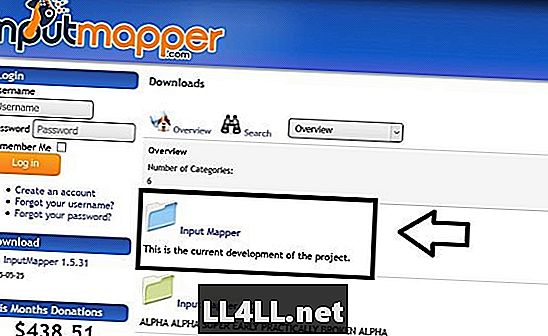
Wenn das erledigt ist, gehen Sie die einfache Installation durch und stellen Sie sicher, dass Sie eine Verknüpfung zur App auf Ihrem Desktop haben. (Diese App ist absolut sicher. Wir haben sie in über einem Dutzend Geräten ohne Probleme verwendet.)
4. Verbinden Sie Ihr Gerät mit InputMapper
Wenn InputMapper nicht automatisch geöffnet wurde, öffnen Sie es über Ihren Desktop. Die Software sollte Ihr Gerät sofort erkennen und Ihnen einen Bildschirm wie den folgenden anzeigen.
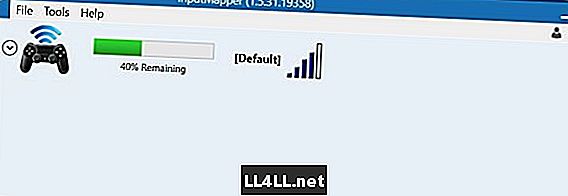
Wenn Ihre Fernbedienung nicht in der Software angezeigt wird, stellen Sie sicher, dass sie eingeschaltet ist, indem Sie die PS-Taste drücken. Wenn die Fernbedienung eingeschaltet ist, aber keine Verbindung hergestellt wird, schließen Sie InputMapper vollständig und öffnen Sie es erneut.
Und das ist alles!
Wenn Ihre PS4-Fernbedienung in InputMapper angezeigt wird, können Sie wie gewohnt auf Ihre Spiele zugreifen.
Um deine PS4-Fernbedienung auszuschalten, gehe einfach zu InputMapper, klicke auf deine Fernbedienung und klicke auf Bluetooth trennen.
Um es erneut zu starten, müssen Sie nur InputMapper öffnen und dann Ihre Fernbedienung wieder einschalten.
(Hinweis: Trennen oder entkoppeln Sie die Fernbedienung nicht vom PC, da dies bedeuten würde, dass Sie das Setup erneut ausführen müssen.)
Sie können die Fernbedienung normal aufladen, indem Sie sie an eine USB-Buchse Ihres PCs oder an die Wand anschließen. Denken Sie daran, dass Sie beim erneuten Verbinden mit einer PlayStation die Bluetooth-Kopplung erneut durchführen müssen, da das Gerät jeweils nur mit einer Konsole gekoppelt werden kann.
Sie können diese Einstellungen auch verwenden, um mehrere Fernbedienungen an Ihren PC anzuschließen. Wenn Ihr Bluetooth-Adapter jedoch nicht mehrere Verbindungen unterstützt, müssen Sie möglicherweise zusätzliche Dongles kaufen, um die verschiedenen Geräte zu verbinden.
Wenn Sie Fragen haben oder Probleme haben, teilen Sie uns dies bitte im Kommentarbereich unten mit. Wir werden unser Bestes tun, um Ihnen eine Lösung zukommen zu lassen. Wenn Ihnen dieser Leitfaden gefallen hat, teilen Sie ihn bitte Ihren Freunden mit.